Page soumise par Mooky
| <= Page précédante <= | Sommaire | => Page suivante => |
12.3. Animation par Lattice
Valable pour Blender v2.31
Parenter un mesh à une lattice, ou cage de déformation, est une bonne méthode pour déformer le premier tout en modelant mais c'est aussi un bon moyen pour faire une déformation dans le temps!
Vous pouvez utiliser les lattices dans des animations de deux façons:
- Déplacer la lattice ou l'objet, enfant de la lattice
La première technique n'est pas nouvelle à la base et ressemble à ce que nous avons vu dans les deux sections précédentes mais appliqué à une lattice qui a un objet parenté à elle.
Avec la deuxième technique vous pouvez créer des animations où des objets sont écrasés entre des rouleaux ou réaliser l'effet d'un vaisseau spatial bien connu accélérant à la vitesse de distorsion.
Faites un vaisseau spatial et ajoutez une lattice autour du vaissaeau. Entrez les paramètres de la Figure 12-14 pour la lattice.
Figure 12-14. Paramètre de la Lattice
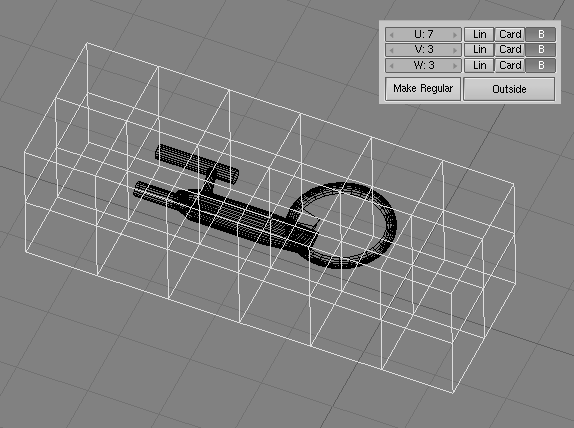
Sélectionnez le vaisseau, étendez la séléction à la lattice (maintenez SHIFT appuyé tout en la sélectionnant), et appuyez sur CTRL-P pour rendre la lattice parent du vaisseau. Vous ne devez pas voir de déformation du vaisseau car la lattice n'est pas encore déformée.
Les étapes suivantes doivent impérativement être réalisées en Mode Edition. Maintenant, sélectionnez la lattice (RMB), passez en Mode Edition, séléctionnez tout les points (AKEY), et agrandissez la lattice sur l'axe X (appuyez sur MMB juste après avoir appuyé sur SKEY) pour avoir l'étirement voulu. Le mesh du vaisseau montre immédiatement la déformation causée par l'étirement de la lattice (Figure 12-15).
Figure 12-15. Etirement

Maintenant éditez la lattice en Mode Edition, et arrangez-vous (en les déplaçant) pour que les lignes verticales de points aient des espaces, entre elles, de plus en plus grand de la gauche vers la droit. Ceci va augmenter l'étirement au fur et à mesure que le vaisseau traversera la lattice (gauche -> droite). Les points de la partie de droite ont été réduits jusqu'à ne presque former qu'un seul point; ceci va provoquer la disparition du vaissau en fin de parcours (Figure 12-16).
Séléctionnez de nouveau le vaisseau et déplacez-le au travers de la lattice pour prévisualiser le résultat final de l'animation. Maintenant vous pouvez animer normalement par keyframes, le vaisseau traversant la lattice.
Figure 12-16. Déformation finale de la lattice


Astuce Tracking Camera
Avec cette animation par lattice, vous ne pouvez
pas utiliser le point pivot d'un objet pour le suivi de camera
(tracking) ou pour parenter le mesh. Il se déplacerait hors de
l'objet. Vous allez devoir parenter les points (vertices) du mesh
à un Empty. Pour faire cela, séléctionnez l'Empty,
ensuite le mesh, passez en mode Edit et séléctionnez un
point du mesh et appuyez sur CTRL-P.
Figure 12-17. Quelques frames de l'animation finale.

ChaP1202 | IndexGuide232 | ChaP1301
| <= Page précédante <= | Sommaire | => Page suivante => |
Page soumise par Mooky










